雕刻机接口板-V5使用说明
NCStudio-V5-4-用户手册

维宏®雕刻机运动控制系统Ncstudio™版本5.4软件用户手册二○○四年一月上海维宏科技有限公司感谢您选择了本公司的产品!本手册帮助您熟悉本公司的产品,了解系统组成配置等方面的信息。
本资料详细介绍系统安装过程及系统的各项功能,在使用本软件系统及相关的机床设备之前,请您详细阅读本手册。
这将有助于您更好地使用它。
由于软件、硬件的不断更新,您所收到的软硬件在某些方面可能与本手册的陈述有所出入。
在此谨表歉意。
升级记录1.V5.4.7●添加了#SSCURWORKCOOR0, #SSCURWORKCOOR1, #SSCURWORKCOOR2变量,用于访问当前点的工件坐标。
NOTE: 使用这些变量之前必须用G906指令进行同步。
●校正刀杆长度功能的第一次对刀和第二次对刀采用最新的指令取代了旧的两步式指令,更简洁。
●在文件管理窗口中文件大小右对齐,并且每千位用逗号分隔。
●手动步进窗口中小键盘上快捷键功能不再受数字锁的影响。
2.V5.4.10●修正了TraceView偶尔不能及时刷新的错误。
●改进了MaskEdit的编辑性能。
●把复位的快捷键设为F12。
3.V5.4.11●修正了暂停继续时主轴启动没有延时错误。
●修正了高级开始的一个错误。
4.V5.4.12●修正了G906同步后有些指令不能正确执行的问题。
●增加了按照时间过期限制的功能。
5.V5.4.13●增加了软限位自动减速的特性。
●软限位时候不再有余差,而是精确地停在边界上。
6.V5.4.14●错误提示颜色从"红背景、缺省(黑)文本色" 改为"红背景、黄文本色"。
●在驱动程序中增加_UNIONCONDITION_IMMSTOP 选项。
7.V5.4.15●修正了暂停时候,有明显的速度大跳动问题。
8.V5.4.16●增加了PLT文件加工的断点继续和高级开始功能。
●文件位置更新时只考虑当前加工文件。
●在系统参数之厂商参数之电机参数中,增加了Z轴最大速度参数的设定。
雕刻机使用说明书(USB)

1、收到货后,请打开包装箱,取出雕刻机,轻拿轻放。认真查看机器是否损坏。
2、仔细核对雕刻机装箱清单,检查机器配件是否齐全。
以上如有任何问题,请及时与你的销售商联系。
以我们的其中一种机型 CNC3040 800W 四轴雕刻机为例
小型CNC雕刻机主要组成部分介绍:
如上图示,请将雕刻机组装连接起来,并用工具盒里的M6/M5螺丝分别按对应孔位的大小锁紧。
其中Step pin是指脉冲,Dir pin是指方向。
注意:如果设完后发现轴运行方向不对,只需在相应轴的Dir Low后面打勾或打叉即可改变方向。
2、电机参数设置(系统已默认设置为1605滚珠丝杆)
(1)、选择设置→电机调试菜单,如下图,首先设置X轴
我公司滚珠丝杆全部标配为1605型号,设置各轴的电机参数(以1605滚珠丝杆直径16为例,05为螺距,其他丝杆请根据实际情况计算)此57步进电机角度为1.8度。步进驱动以8细分为例:
确保限位开关都起作用下, 开关常亮绿灯。在mach3 mill软件中
点返回机床原点,机床原点在机床左上角。这时对应的XYZA红色竖条会变绿色
点击“加载G代码”按钮,如右图,载入光盘中对应机床型号
的“测试程序”导入然后点击“循环开始”, 机床能正常运动,
且无其它异响,测试合格。否则检查接线和软件。
注意:请在每次开机时候,最好回机床原点。
(c)、有关软件版权:本机附带软件为赠品,操作使用及本指南中所涉及的相关软件均来自互联网,原作者享有版权,因使用没有授权的软件造成的一切损失及法律问题由使用者自行承担。
8、数控雕刻机是依靠相关软件控制工作的,需要正确的软件设置才能正常运行,在没有完全确认设置正确的情况下冒然装刀试机可能造成危险或永久性损坏机器;软件安装、设置中请不要开启控制箱电源,以免发生误动作造成损坏。任何时候都不要在电控箱电源接通的情况下,插拔控制箱后面所有接口,否则引起的任何事故由操作者自行承担。
雕刻机使用说明书

雕刻机使用说明书使用说明书:雕刻机1. 概述雕刻机是一种用于进行工艺品、广告牌和装饰物等物体雕刻的专用设备。
本使用说明书旨在介绍雕刻机的使用方法和注意事项,以确保用户正确、安全地操作雕刻机。
2. 设备准备在操作雕刻机之前,请确保已经做好以下准备工作:a) 检查设备是否完好,如有损坏或故障,请勿使用。
b) 将雕刻材料准备好,并确保其表面光洁无尘。
c) 确保室内通风良好,避免有害气体积聚。
3. 操作步骤a) 打开电源开关,确保设备接通电源,然后等待设备初始化。
b) 将雕刻材料固定在雕刻工作台上,调整好位置和角度。
c) 利用控制面板上的功能键,选择需要的雕刻图案或程序。
d) 在开始雕刻之前,可以通过调整雕刻深度和速度设置来优化雕刻效果。
e) 点击“开始”按钮,雕刻机即开始进行雕刻操作。
f) 当雕刻完成后,关闭电源开关,待设备完全停止运行后,方可进行下一步操作。
4. 注意事项a) 在操作雕刻机时,请务必戴好防护眼镜、手套等装备,以免发生意外伤害。
b) 禁止将手指或其他物体伸入雕刻机运动轨道,避免夹伤。
c) 雕刻机使用过程中如有异常响声或其他故障,请立即停止使用并联系维修人员。
d) 雕刻机的工作环境应保持干燥、整洁,避免有害物质沾染设备。
e) 请按照操作手册中的维护保养要求,定期对设备进行清洁和保养。
5. 故障排除如果在使用雕刻机的过程中遇到以下问题,请参考以下排除方法:a) 设备无法启动:检查电源连接是否正常,排除电源问题。
b) 雕刻效果不佳:调整雕刻深度、速度等参数,或检查雕刻刀具是否磨损。
c) 设备运行过程中异常停止:检查设备有无卡住或雕刻材料不稳固等故障。
6. 维修与保养雕刻机作为一种精密设备,需要定期进行维护保养,以延长其使用寿命。
请按照操作手册中的维护保养指导进行操作,并定期联系专业维修人员进行设备检修与保养。
7. 免责声明本使用说明书仅供参考,并不承担任何直接或间接责任。
用户在使用雕刻机时,应严格遵守相关操作规范,并注意自身安全。
NCStudio_V5_4_--__最终用户手册

银田雕刻机运动控制系统
Ncstudio? 版本5.4.**
软件用户手册
二○○四年一月
合肥银田数控技术有限公司
8. 不得把雕刻机放在临水、有雪、阳光直射的地方;
9. 雕刻机四周要有足够的空间,以防止加工时材料或机器移动部件碰撞四周的物品;
10. 水箱应及时换水,水位必须超过水泵高度,以确保主轴电机杂物进入,且增强使用寿命。
目 录
1 概述 1
1.1 软件特性 1
4.1 标题栏 15
4.2 菜单栏 16
4.3 工具栏 17
4.4 数控信息栏 17 Nhomakorabea 4.5 状态栏 17
4.6 数控状态窗口 18
加工状态和时间信息 18
当前位置 18
进给速度 19
机床控制 20
4.7 自动操作窗口 21
4.8 手动操作窗口 22
(1) 安装Ncstudio?软件,待安装程序提示关闭计算机后,关闭计算机。
(2) 关闭计算机后,安装运动控制卡。
(3) 重新启动计算机,进入Windows操作系统后,略微等待一会,待Windows自动完成配置,整个安装工作就算完成了。
(4) 运行Ncstudio?系统。
下面详细介绍其中的关键步骤。
感谢您选择了本公司的产品!
本手册帮助您熟悉本公司的产品,了解系统组成配置等方面的信息。
本资料详细介绍系统安装过程及系统的各项功能,在使用本软件系统及相关的机床设备之前,请您详细阅读本手册。这将有助于您更好地使用它。
由于软件、硬件的不断更新,您所收到的软硬件在某些方面可能与本手册的陈述有所出入。在此谨表歉意。
(8) 单击下一步,系统自动完成文件复制过程。并且提示立即关闭计算机。
雕刻机使用说明书

雕刻机使用说明书(2012版)目录1.概述1.1 说明1.2 产品结构2.运行环境2.1 硬件设备要求2.2 兼容软件3.操作说明3.1 注意事项3.2 仔细阅读说明书4.安装与配置4.1 机器连接4.2 软件安装4.3 驱动测试4.4 怎样配置软件5.测试5.1 手动测试5.2 机器调试6.变频器参数设置及附录6.1 变频器参数设置6.2 电控箱端口针脚功能定义6.3 步进电机驱动板说明7.常见问题8.保修及日常维护1.1 说明1.1.2 打开包装箱1.1.3 取出雕刻,请轻拿轻放1.1.4 检查机器是否完好1.1.5 仔细核对产品装箱清单,有问题请及时联系我们1.1.6 操作雕刻机前,请认真阅读说明书1.2 CNC雕刻机主要结构:如上图示将雕刻机及连接起来,并用螺丝锁紧。
2.1 硬件设备要求2.1.1 台式电脑,带并口(25 针 LPT 口)2.1.2 CPU:PⅢ以上2.1.3 内存:256M 以上2.1.4 硬盘:20G 以上2.1.5 操作系统:推荐 WIN XP ,WIN 7需要32位的2.1.6 屏幕分辨率:1024*768,推荐 1440*9002.2 兼容软件2.2.1 可兼容 Mach3/TYPE3/ArtCAM/文泰等多种 CAD/CAM 设计制作软件。
2.2.3 指令格式:指令格式:G 代码(tap,nc,ncc,text)仔细阅读说明书一请用户仔细阅读说明书,按照说明书上一步步的操作即可轻松掌握雕刻机基本的使用。
二如雕刻机操作方面有不懂的,请联系我们三我们不出售软件,因用户的用途和转换刀路的软件不同,在我们能力范围内提供帮助。
机器连接一首先请不要接通控制盒电源,将机器航空插头与控制盒连接好,确保接触良好,建议有条件的用户将雕刻机接地。
二将并口线一头连接在控制盒的并口,另一头与电脑并口(画红色圈的)相连,如台式机上没有并口,或者并口卡损坏,则可以用 PCI 转并口转接卡来扩展一个并口PCI 转并口卡------如下图建议购买卡上芯片上带有“CH352”或者“CH353”字样的并口卡,其他品牌的并口卡可能会影响到A轴的干扰。
雕刻机操作手册及安全操作指南

雕刻机操作手册及安全操作指南简介本文档旨在为用户提供雕刻机的操作手册及安全操作指南。
请在使用雕刻机之前仔细阅读本手册,并严格遵守安全操作规范,以确保自身安全和设备正常运行。
目录1. [操作准备](#操作准备)2. [雕刻机操作步骤](#雕刻机操作步骤)- 2.1 [开启雕刻机](#开启雕刻机)- 2.2 [选择刀具及材料](#选择刀具及材料)- 2.3 [调整刀具位置和深度](#调整刀具位置和深度)- 2.4 [加载设计文件](#加载设计文件)- 2.5 [开始雕刻](#开始雕刻)3. [安全操作指南](#安全操作指南)- 3.1 [穿戴个人防护装备](#穿戴个人防护装备)- 3.2 [保持操作区域整洁](#保持操作区域整洁)- 3.3 [遵循操作程序和警示标识](#遵循操作程序和警示标识) - 3.4 [谨慎调整刀具和刀具位置](#谨慎调整刀具和刀具位置)- 3.5 [定期维护和清洁设备](#定期维护和清洁设备)操作准备在操作雕刻机之前,请确保以下准备工作已完成:- 检查电源和电源线路是否正常- 确保工作台面平整且稳固- 准备所需材料和刀具- 穿戴个人防护装备,如护目镜、手套等雕刻机操作步骤开启雕刻机1. 将电源线插入合适的电源插座。
2. 打开雕刻机的电源开关。
选择刀具及材料1. 根据雕刻设计的需要选择合适的刀具。
2. 准备适宜的材料,如木材、塑料等。
调整刀具位置和深度1. 使用雕刻机的控制面板或软件调整刀具的位置和深度,确保刀具与材料的接触精度。
2. 确保调整刀具时雕刻机处于关机状态,以避免意外伤害。
加载设计文件1. 使用雕刻机提供的软件或其他设计软件加载所需的设计文件。
2. 确保设计文件与刀具和材料的要求相匹配。
开始雕刻1. 在加载设计文件后,按下雕刻机的启动按钮,开始雕刻。
2. 在雕刻过程中,保持警惕并监控雕刻机的运作情况。
3. 雕刻完成后,关闭雕刻机的电源开关。
安全操作指南穿戴个人防护装备在操作雕刻机时,务必穿戴以下个人防护装备,以保护自身安全:- 护目镜:保护眼睛免受切削物等的伤害。
雕刻机使用说明书(USB)

小型数控雕刻机使用说明书(2016版)目录前言一、机器的安装二、软件的安装(1)硬件设备配置(2)兼容软件(3)软件的安装三、mach3系统软件的设置(1)端口设置(2)电机参数的设置四、机器的测试(1)手动测试(2)电脑软件测试五、雕刻机的使用六、机器维护保养七、雕刻刀具的认识八、保修附录前言亲爱的用户:感谢您购买我公司生产的小型数控雕刻机,在使用雕刻机前,请仔细阅读《小型雕刻机使用说明书》。
注意事项1、本机器仅为塑胶、竹木、有色软金属、碳纤、玻璃、玉石的表面雕刻而设计,作其它用途请咨询厂家;2、使用机器时必须戴上防护眼镜以防止碎屑喷出物的伤害;3、不要尝试拆开机器或电控箱进行改造或修理,否则将不予保修;4、和其它电器一样,请注意用电安全,使用核定的标准电压范围,并确保机器安全接地;5、不要把机器放置于潮湿或粉尘较多的环境中,不要让儿童接近或触碰雕刻机;6、及时清洁、定时保养可以让雕刻机实现更好的工作状态,并延长使用寿命。
7 (a)、本雕刻机为入门级数控设备,因此使用者需具备相关知识,凡是涉及机械、电子、计算机的设备都有可能因使用不当或病毒、软件兼容原因等造成故障,如因操作不当,此故障可能造成一定的危险及经济损失,本公司团队不对直接和间接损失承担相应责任。
(b)、您购买本雕刻机所付出的货款仅是设备本身的价格,不包含任何软件及软件培训费用;请自行参照本“入门指南”学习操作;雕刻机调试能正常运转(即三轴能受控,导入刀路能正常运行)即确认我们的工作完成,本机使用过程中所涉及到的所有软件不在我们的培训责任之内。
但是我们非常乐意在自己知识、能力和时间所及范围内给予新手们尽可能多的帮助,但请不要把这些帮助和使用中的答疑解惑看作是我们必须的义务。
(c)、有关软件版权:本机附带软件为赠品,操作使用及本指南中所涉及的相关软件均来自互联网,原作者享有版权,因使用没有授权的软件造成的一切损失及法律问题由使用者自行承担。
雕刻机使用说明书

雕刻机使用说明书(2012版)目录1.概述1.1 说明1.2 产品结构2.运行环境2.1 硬件设备要求2.2 兼容软件3.操作说明3.1 注意事项3.2 仔细阅读说明书4.安装与配置4.1 机器连接4.2 软件安装4.3 驱动测试4.4 怎样配置软件5.测试5.1 手动测试5.2 机器调试6.变频器参数设置及附录6.1 变频器参数设置6.2 电控箱端口针脚功能定义6.3 步进电机驱动板说明7.常见问题8.保修及日常维护1.1 说明1.1.2 打开包装箱1.1.3 取出雕刻,请轻拿轻放1.1.4 检查机器是否完好1.1.5 仔细核对产品装箱清单,有问题请及时联系我们1.1.6 操作雕刻机前,请认真阅读说明书1.2 CNC雕刻机主要结构:如上图示将雕刻机及连接起来,并用螺丝锁紧。
2.1 硬件设备要求2.1.1 台式电脑,带并口(25 针 LPT 口)2.1.2 CPU:PⅢ以上2.1.3 内存:256M 以上2.1.4 硬盘:20G 以上2.1.5 操作系统:推荐 WIN XP ,WIN 7需要32位的2.1.6 屏幕分辨率:1024*768,推荐 1440*9002.2 兼容软件2.2.1 可兼容 Mach3/TYPE3/ArtCAM/文泰等多种 CAD/CAM 设计制作软件。
2.2.3 指令格式:指令格式:G 代码(tap,nc,ncc,text)仔细阅读说明书一请用户仔细阅读说明书,按照说明书上一步步的操作即可轻松掌握雕刻机基本的使用。
二如雕刻机操作方面有不懂的,请联系我们三我们不出售软件,因用户的用途和转换刀路的软件不同,在我们能力范围内提供帮助。
机器连接一首先请不要接通控制盒电源,将机器航空插头与控制盒连接好,确保接触良好,建议有条件的用户将雕刻机接地。
二将并口线一头连接在控制盒的并口,另一头与电脑并口(画红色圈的)相连,如台式机上没有并口,或者并口卡损坏,则可以用 PCI 转并口转接卡来扩展一个并口PCI 转并口卡------如下图建议购买卡上芯片上带有“CH352”或者“CH353”字样的并口卡,其他品牌的并口卡可能会影响到A轴的干扰。
雕刻机并口卡使用说明-第二版

并口卡使用说明产品样图一、板卡特色1、电源具有防反功能,使得不会因接错电源方向而烧坏。
2、输入、输出全部采用光耦隔离,最大程度上保护你的电脑,也隔离干扰,让您的设备工作更稳定。
3、步进电机脉冲方向信号采用6N137高速光耦,保证在苛刻的工作频率下波形完整,不失步!4、加入DC-DC隔离电源,隔离更彻底,实现完全电气隔离!5、集成了手控器接口,方便脱机控制;兼容维宏卡接口,使用不同的控制方法时,操作更简单,仅需换一个接口即可,无需拆卡拆线等麻烦操作!6、更合理的接线端子设计,接线更简单。
7、做出了输出扩展端口,方便你工作时的端口选择。
二、板上接口介绍:1、25针并口接头2、手控器接头3、维宏卡接头4、限位开关及其他输入接头5、五路步进电机输出接头6、主轴继电器输出接头7、24V电源接头三、详细接线介绍:1、并口卡与驱动连线:可以采用共阴或共阳接法,配合我们的步进电机驱动器,接线方法可参照我们的步进电机驱动器接线方法,5路相同:(1)共阳极接法:分别将驱动CP+,U/D+,EN+连接到并口卡的5V电源上(V-X),驱动CP-接并口卡CP,驱动DIR-接并口卡DIR,EN-接并口卡EN。
(2)共阴极接法:分别将驱动CP-,U/D-,EN-连接到并口卡的5V电源地上(GND),驱动CP+接并口卡CP,驱动DIR+接并口卡DIR,EN+接并口卡EN。
注:EN端可不接,EN有效时电机转子处于自由状态(脱机状态),这时可以手动转动电机转轴,做适合您的调节。
手动调节完成后,再将EN设为无效状态,以继续自动控制。
2、五路输入端接法:用户可外接限位开关,急停信号等!需外接电源,将开关接在电源地与输入点之间,开关按下或限位开关触发,将输入信号与地导通,内部触发接收到的输入信号,并通过并口传至电脑。
内部连线图3、继电器输出接线方法:板卡将继电器的公共COM端与常开常闭端都引出,用户可根据自己需要接入!4、控制接口:本板卡集成了手控设备,PC并口设备,维宏运动控制卡三种接入,接头分别是15针并口母头(手控、维宏),25并口公头(电脑MACH软件)。
NCStudio V5_4 用户手册模板

技术支持QQ:1370137876 ,雕刻机技术,配件,改造,升级。
维宏®雕刻机运动控制系统Ncstudio™版本5.4软件用户手册二○○四年一月上海维宏科技有限公司技术支持QQ:1370137876 ,雕刻机技术,配件,改造,升级。
感谢您选择了本公司的产品!本手册帮助您熟悉本公司的产品,了解系统组成配置等方面的信息。
本资料详细介绍系统安装过程及系统的各项功能,在使用本软件系统及相关的机床设备之前,请您详细阅读本手册。
这将有助于您更好地使用它。
由于软件、硬件的不断更新,您所收到的软硬件在某些方面可能与本手册的陈述有所出入。
在此谨表歉意。
升级记录1.V5.4.7●添加了#SSCURWORKCOOR0, #SSCURWORKCOOR1,#SSCURWORKCOOR2变量,用于访问当前点的工件坐标。
NOTE: 使用这些变量之前必须用G906指令进行同步。
●校正刀杆长度功能的第一次对刀和第二次对刀采用最新的指令取代了旧的两步式指令,更简洁。
●在文件管理窗口中文件大小右对齐,并且每千位用逗号分隔。
●手动步进窗口中小键盘上快捷键功能不再受数字锁的影响。
2.V5.4.10●修正了TraceView偶尔不能及时刷新的错误。
●改进了MaskEdit的编辑性能。
●把复位的快捷键设为F12。
3.V5.4.11●修正了暂停继续时主轴启动没有延时错误。
●修正了高级开始的一个错误。
4.V5.4.12●修正了G906同步后有些指令不能正确执行的问题。
●增加了按照时间过期限制的功能。
5.V5.4.13●增加了软限位自动减速的特性。
●软限位时候不再有余差,而是精确地停在边界上。
6.V5.4.14●错误提示颜色从"红背景、缺省(黑)文本色" 改为"红背景、黄文本色"。
●在驱动程序中增加_UNIONCONDITION_IMMSTOP 选项。
7.V5.4.15●修正了暂停时候,有明显的速度大跳动问题。
雕刻机操作说明
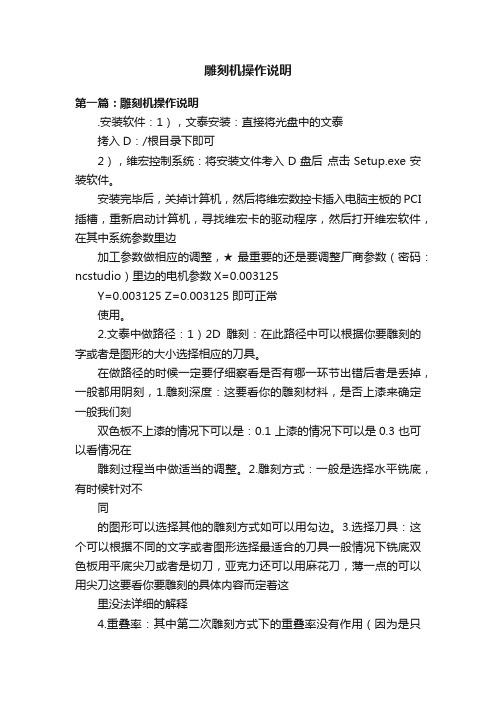
雕刻机操作说明第一篇:雕刻机操作说明.安装软件:1),文泰安装:直接将光盘中的文泰拷入D:/根目录下即可2),维宏控制系统:将安装文件考入D盘后点击Setup.exe安装软件。
安装完毕后,关掉计算机,然后将维宏数控卡插入电脑主板的PCI 插槽,重新启动计算机,寻找维宏卡的驱动程序,然后打开维宏软件,在其中系统参数里边加工参数做相应的调整,★ 最重要的还是要调整厂商参数(密码:ncstudio)里边的电机参数X=0.003125Y=0.003125 Z=0.003125 即可正常使用。
2.文泰中做路径:1)2D雕刻:在此路径中可以根据你要雕刻的字或者是图形的大小选择相应的刀具。
在做路径的时候一定要仔细察看是否有哪一环节出错后者是丢掉,一般都用阴刻,1.雕刻深度:这要看你的雕刻材料,是否上漆来确定一般我们刻双色板不上漆的情况下可以是:0.1 上漆的情况下可以是0.3 也可以看情况在雕刻过程当中做适当的调整。
2.雕刻方式:一般是选择水平铣底,有时候针对不同的图形可以选择其他的雕刻方式如可以用勾边。
3.选择刀具:这个可以根据不同的文字或者图形选择最适合的刀具一般情况下铣底双色板用平底尖刀或者是切刀,亚克力还可以用麻花刀,薄一点的可以用尖刀这要看你要雕刻的具体内容而定着这里没法详细的解释4.重叠率:其中第二次雕刻方式下的重叠率没有作用(因为是只勾一次边固没有重叠率一说)一般重叠率在30% 左右5.第二次加工方式的刀具的选择一般要和第一次的相同但是:★ 在特殊情况下在提高我们的加工效率的情况下可以适当的改变刀具的大小1)在笔划很细的地方做不上路径 1.可以在第一个雕刻方式(铣底)刀具不变的情况下可以适当的改小第二次加工方式(勾边)刀具(越接近第一次得越好),这这个时候不要随意的改小刀具不然就和实际的图形差距太大。
2.也可以利用节点编辑对做不上路径的部位做一下调整。
2)如果是像黑体或者是笔划差不多粗细的情况下也可以直接第一次加工方式用勾边,如果第一次勾边勾完后笔划的中间还有一部分没有雕刻,这样可以再用第二次勾边此时就不能用和第一次勾边同一把刀了,应该把刀具相应的改大。
雕刻机使用说明书

雕刻机使用说明书Company Document number:WTUT-WT88Y-W8BBGB-BWYTT-19998雕刻机使用手册目录首页首先感谢您选用本公司产品,在您机器安装前请仔细阅读本说明书,以免给您的安装和使用造成不必要的麻烦。
如您在使用本产品的过程中遇到问题,请致电本公司售后服务电话:本说明书解释权归广州锐雕数控科技有限公司所有,本说明书中所涉及一些技术参数如发生改变,恕无法另行通知。
安装前注意事项:1.切勿在闪电和打雷时安装此设备,切勿在潮湿的地方安装电源插座,切勿触摸未绝缘的电源线。
2.上机操作人员必须经过严格的培训,操作过程中必须注意人身安全和机器安全。
3.电源电压要求为210V~230V,若电源电压不稳或周围有大功率的用电设备,请在专业人员指导下安装稳压电流。
4.不可带电插拔数据电缆,机器本身和控制柜必须接地。
5.操作人员切勿带手套,最好带上防护眼镜。
6.刀具一定要装好夹紧,保持刀具锋利,钝刀将使雕刻质量下降和使电机过载。
7.请勿将手伸入刀具工作范围内。
不可加工含石棉的材料。
8.加工材料大小不要超过机械加工范围,长时间不用请切断电源,机器移动时必须有专业人员指导。
9.水冷主轴使用前一定要注意通水。
10.如机器出现异常,请与经销商或本公司售后服务部联系。
第一章雕刻机的组成一、图片1.整机图(1)12系列(2)木工机2.控制柜前部指示图(1)12系列(2)木工机3.控制柜后部接线图(1)12系列(2)木工机4. 变频器面板指示图二、雕刻机配件第二章雕刻机的安装及软件设置一、机器安装警告:所有操作须在断电下进行!1.打开木箱,抬出机器放在平地,轻搬轻放,避免撞击。
2.打开工具箱,按装箱清单检查所有配件是否齐全。
3.将控制电缆连接到DSP手柄或控制卡上。
(如机器是维宏控制卡控制,请打开电脑机箱,把控制卡插入电脑PCI插槽)4.将水泵出水口和主轴电机水管连接,将水泵放入水箱。
水箱注满三分之二的水,为保护主轴最好用纯净水(如风冷主轴可略过此步骤)5.将电源线一端插入控制柜的电源接口上,另一端插入标准220V电源插座上。
雕刻机使用说明

雕刻机使用说明第一章机器介绍机头控制箱Y轴轨道机架工作台面龙门i[i](此图仅供参考,以实物为准)第一节三轴介绍X轴:机头在龙门上左右运动为X轴运动,左为负,右为正。
Y轴:整个龙门在Y轴轨道上做前后运动,前为正,后为负。
Z轴:机头上下运动就是Z轴运动,上为正,下为负。
第二节坐标系设备操作中,我们会遇到两个坐标系,一个是机械原点确定的机械坐标系,它是唯一确定的;一个是工件坐标系,是我们自己指定的,它是相对于工件上的某个点确定的,相对于机械坐标原点则是可以浮动的。
第二章维宏操作系统1.系统简介NCStudio 数控系统是上海维宏科技有限公司自主开发、自有版权的雕刻机运动控制系统,该系统可以直接支持UG 、MASTERCAM 、CASMATE 、Art CAM 、AUTOCAD 、CorelDraw 等多种CAD/CAM 软件生成的G 代码、PLT 代码格式和精雕加工(ENG )格式。
该数控系统除具有手动、步进、自动和回机械原点功能外,还具有模拟仿真、动态显示跟踪、Z 轴自动对刀、断点记忆(程序跳段执行)和回转轴加工等特有的功能。
2.安装:维宏控制系统:将安装文件考入D盘后点击Setup.exe 安装软件。
安装完毕后,关掉计算机,然后将维宏数控卡插入电脑主板的PCI插槽,重新启动计算机,寻找维宏卡的驱动程序,然后打开维宏软件,在其中系统参数里边加工参数做相应的调整,★最重要的还是要调整厂商参数(密码:ncstudio)里边的电机参数X=0.00625 Y=0.00625 Z=0.003125 即可正常使用。
3.工作界面:4.操作步骤开机在开机之前,首先确定机床与计算机所有连接正常,然后打开机床电源和计算机电源。
在系统启动完毕后,进入NCStudio 数控系统。
机械复位(可选)如果机床支持回机械原点操作,选择"回机械原点"菜单。
机床将自动回到机械原点,并且校正系统坐标系统。
在某些情形下,如上次正常停机后,重新开机并继续上次的操作,用户不必执行机械复位操作。
cMT_iV5用户手册

目錄第1章概要 (1)1.1.規格介紹 (1)1.2.尺寸圖 (2)1.3.乙太網路埠 (3)1.4.CR1225 電池 (3)1.5.電源連接 (3)1.6.操作環境 (3)第2章系統裝置設定 (4)2.1.資訊 (4)2.2.一般屬性 (5)2.3.語言設定 (5)2.4.輸入方式 (6)2.5.時間/日期 (6)2.6.網路 (6)2.7.cMT-SVR 系統設定 (7)第3章cMT Viewer App 介紹 (8)3.1.圖示功能介紹 (8)3.2.如何載入工程檔案至cMT-iV5 (9)3.3.如何切換已連接的cMT-SVR (11)第4章韌體, OS 更新 (12)4.1.更新cMT Viewer (12)4.2.更新OS (13)第1章 概要1.1. 規格介紹雲端人機介面 特點● 9.7" 1024 x 768 TFT LCD, LED 背光 ● 無風扇冷卻系統● 內建 512 MB 快閃記憶體 ● 一個 Gigabit 乙太網路埠 ● 內建揚聲器 ● 內建電源隔離● 專為連接cMT-SVR 設計1.2. 尺寸圖32.7m m [116mm [R0.63"]7.9m m [0.1.3.乙太網路埠提供一個10/100/1000M Gigabit 的乙太網路埠,其指示燈分別表示:橘色LED: LAN 連接狀態綠色LED: Active 通訊狀態連接乙太網路,請使用CAT-6網路連接線。
1.4.CR1225 電池cMT-iV5 內裝一個銅板型的CR1225 鋰電池來保持時鐘的運轉。
電池規格:CR1225 3V 鋰電池。
1.5.電源連接電源:此產品只能採用直流電源供電,規定的直流電壓範圍為24±20%V,和大多數直流供電系統相容。
產品內部的電源調節電路是由開關電源完成的,最高的啟動峰值電流可以達到500mA。
注意:請將電源的正極接到標有'+' 的端子上,直流的地則接到標有'-' 的端子上。
雕刻机的操作方法

雕刻机的操作方法1、请先接口板通电2、用数据线连接手持限制器和接口3、再次给接口板通电进行下面的操作设置机床脉冲当量.设置机床三轴的运行围.设置机床回零设置.设置机床三轴速度以及网格.设置机床三轴电机方向.【X+】X轴的正向移动【Y+】Y轴的正向移动、菜单的上移选择、数字的循环增大输入、加工倍率的调整、菜单中不同选项属性的选择【Z+】Z轴的正向移动、加工过程中增加主轴转速【XY-0】设定X轴和Y轴的工作原点【X-】X轴的负向移动、数字输入的位数循环选择【Y-】Y轴的负向移动、菜单的下移选择、数字的循环减小输入、加工倍率的调整、菜单中不同选项属性的选择【Z-】Z轴的负向移动、数字输入的位数循环选择,加工过程中降低主轴转速【Z-0】设定Z轴的工作原点【菜单】菜单设置、手动加工、自动加工、高级加工功能的切换【轴启/轴停】手动状态时主轴的启动或停止【高速/低速】手动状态高速/低速移动的选择【回零】手动状态时各轴回机床原点【停止/取消】进入手动上下速参数的设置,加工过程中终止加工和各种选择、输入、操作的取消【手动模式】手动移动,连续、步进、距离三种方式选择【运行/暂停】运行自动加工和暂停加工和对刀【确定OK】各轴回工作原点位置和各种选择、输入、操作确实定完整的雕刻操作过程一个完整的雕刻操作过程分为四步:㈠在雕刻软件中计算好路径文件;㈡生成G代码目标文件;㈢把文件下载到DSP操作手柄中;㈣在雕刻机上完成雕刻加工.1.首先在文泰软件中按容排好版面,或在其他软件里排好版,导入文泰雕刻软件中.a〕胸牌制作〔常规大小:2CMX7CM〕常用刀具:20°X0.1 20°X0.2 30°X0.1 30°X0.2首先用稍大点的刀〔刀尖宽度大点〕计算走刀路径,用‘2D〞计算时铳底刀具与勾边刀具要保证是同一把刀,重叠率一般在20%—30%左右,然后通过局部放大检查路径,看细笔画能否过刀,假设能过,尽量采用大刀;假设不能过,那么改用稍小一点的刀具,再试,直致能过满意为止.b〕 PVC字切割常用刀具:12mm〔切10MM及以下厚度〕17mm 〔切15MM〕 22mm 〔切20MM〕因PVC材料熔点较底,一般在材料外表字边缘会有局部熔瘤现象,需要用美工刀修饰一下,这会影响字的美观效果,而紧临台板面那么光滑平整,因此我们建议:切PVC字时,先将加工对象作镜像处理,再算刀具路径,这样保证字面向下,即字边缘光滑整洁.切割时要保持字的大小不变,需选择外轮廓切割;且计算双色板及PVC 切割路径时,勾边要选择“顺时针〞算路径.c〕水晶字的切割常用刀具:同PVC,只是建议切割20MM厚的亚克力时,选用$4X22 的刀具,更耐用一些.其他厚度选用$3.175即可.水晶字熔点高, 不需要切割时做镜像处;勾边要选择“逆时针〞算路径.2.以G代码文件格式保存雕刻路径,以便传到DSP手柄限制软件. 在文泰雕刻软件中算好路径后,最好先在文泰中把雕刻路径保存一下. 再单击工具箱“雕〞旁边的“G〞图标,弹出“将雕刻结果存成文本文件〞的窗口,单击“查找〞定义文件名〔强烈建议存为中文文件名〕, 其中“保存类型〞应改为“G-code Files〔*.nc〕〞,单击“保存〞返回上级窗口;再设定抬刀距离:一般雕刻设为2mm即可;切割时稍大点,一般5mm-8mm左右;再单击“确认〞存盘,当此窗口消失后,存盘完毕.3.下载G代码文件到DSP手柄将手柄与电脑通过USB线连接,屏幕上显示为“是否回原点〞,可以不理会;也可以直接按手柄上的〔手柄最下面一排右边数第二个键〕弹出XYZ坐标参数.在桌面上启动“DSP下载限制软件〞,单击“文件〞,单击“翻开〞弹出“翻开窗口〞,将“文件类型〞改为“所有文件〔*.*〕",在第2步的存盘路径中找到保存有路径的文件,单击它出现“文件名〞栏,再单击“翻开〞调入版面.a〕单击“查看〞可选择“显示全部〞,或者用F3, F2键对文件容放大,缩小.b〕在下载文件前,需确定加工参数,请单击“配置〞,单击“自动加工配置〞修改加工参数供参考:①自动加工速度:雕刻可以选择2000-4000切割PVC亚克力选择:1000-2000②自动空运行速度:2000-3000即可③落刀速度倍率:0.5-1 〔视加工材料定〕c〕单击“操作〞,单击“下载加工文件〞弹出“请输入加工数据名称〞①加工数据名称:强烈建议取中文文件名,最好跟雕刻容有关系〔方便以后查找〕②下载到哪个文件:共有9个位置可选,在手柄用切换页面,一次显示3个文件③是否分页:暂时没有用处可以不选单击“确认〞下载文件,完毕后,关闭软件,拔下出8手柄.4.雕刻机上的操作将手柄连接到雕刻机限制线上,翻开整机的限制电源,再翻开主轴电源〔在雕刻机上禁止带电拔插出8手柄〕.当手柄屏幕上提示“是否回原点〞时必须按左下角键,回归机械原点, 完成整机初始化工作.这时通过手柄上的移动电机头左右运动;移动龙门前后运动;移动主轴电机上下运动,让刀具靠近加工材料外表.一般做法是先移动 XY 两轴,大致到要定点的位置,再移动2轴向下:这时先通过键切换成低速状态,在手柄屏幕左下部有状态显示,通过键切换成连续方式,观察刀具快接近材料面时,再次通过切换成步进模式,在屏幕左下角一样有提示,通过按来启动主轴电机,让刀具高速运转起来, 当速度稳定下来以后,把刀具定点在材料外表.当刀具定好加工点以后,在雕刻工作之前,必须按键,将XY两轴坐标归零,再按将Z轴坐标归零,当屏幕XYZ轴坐标均显示为0时,系统会自动记忆本次操作的加工原点,供下次加工调用;这时再按屏幕将弹出3个待加工的数据文件〔一共是9个文件,可通过翻页循环查找〕,当找到要加工的文件后,按其前面对应的数字键,先跳出加工文件名称,稍后跳出加工参数〔自动加工速度,自动空运行速度,速度倍率〕,其中的“速度倍率〞可通过进行增减,最小为0.1,最大为1;实际加工速度由自动加工速度跟速度倍率的相乘的积而定.实际加工速度=自动加工速度X速度倍率速度倍率最大为1即全速、最小为0.1,即自动加工速度的1/10.当雕刻双色板时,可先将倍率调为0.5,即一半左右,看实际加工效果如何,再确定增加多少速度〔注:雕刻加工时屏幕左下部显示〕当切割亚克力时,速度不要超过1000,当定好速度倍率时,按手柄上的,开始输出加工.常用雕刻材料的加工方法。
雕刻机的使用手册

雕刻机的使用手册第一部分绘制PCB电路图一、Protel 99 SE的发展历史Protel是Protel Technology公司在20实际末推出的EDA软件,在电子行业中,它当之无愧地排在众多EDA软件的前面,是电子设计者的首选软件。
它很早就在国内开始使用,普及率也很高,许多高校的电子专业都专门开设了相关的学习课程,而且几乎所有的电子公司都要用到它,因此会使用Protel 也成为许多大公司在招聘电子设计人才是的必要条件之一。
第一个应用于电子线路设计的软件包是1987-1988年由美国ACCEL Technologies公司推出的TANGO,他开创了电子设计自动化(Electronic Design Automation,EDA)的先河。
Protel 99 SE是Protel 99 的增强版本,在文件组织方面既可以采用传统的Windows文件格式也可以采用Access数据库文件格式,同时具有跟强大的功能和良好的操作性,给设计者的工作带来了更大的便利。
此外Protel公司还不断的推出Protel 99的升级包,对原有系统的问题加以修正和改良,目前最新版本出到了Service Pack 6.二、Protel 99SE的主要特点Protel 99 SE是一个Client/Server型的应用程序,它提供了一个基本的框架窗口和相应的Protel 99 SE组件之间的用户接口,在运行主程序时各服务器可在需要时间调用,从而加快了主程序的启动速度,而且极大地提高了软件本身的可扩展性。
Protel 99 SE中的这些服务程序基本上课分为5大组件,即原理图设计组件、PCB设计组件、布线组件、可编程逻辑器件组件和仿真组件。
其中原理图设计组件和PCB设计组件是一般设计工作中的重点,而其他组件可以说是为这两个组件服务的。
三、Protel 99 SE的运行环境Protel 99 SE对系统配置的要求比较高,而且系统运行时占用的内存空间比较大,尤其是当设计任务比较庞大、内容比较复杂的时候,如果配置不足有可能发生死机现象,导致Protel 99 SE运行失常。
USBCNC四轴控制板使用手册
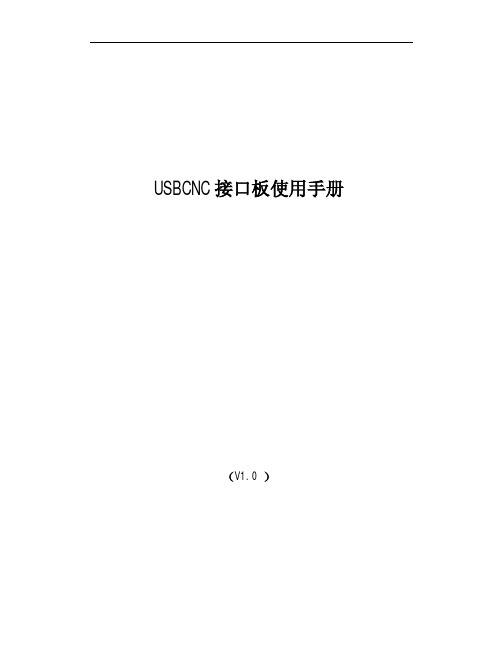
USBCNC接口板使用手册(V1.0 )第一章概述 (3)1.1产品介绍 (3)1.2图片展示 (4)第二章板卡使用说明 (5)2.1尺寸 (5)2.2详细说明 (5)第三章4:软件安装与使用 (8)3.1软件安装 (8)3.2软件注册 (16)3.3常用设置 (20)3.4软件使用 (29)3.5使用注意事项 (32)第一章概述1.1 产品介绍USB6560T4是本工作室新推出的4轴控制器,产品是为满足广大雕刻机DIY爱好者需求推出的经济型步进电机驱动器套件。
优点特性:l4轴一体,USB接口,简单方便。
l可外接8路限位开关(每个方向上限下限各一路),此特点优于mach3。
l可外接手控盒,手控可脱机工作,即不插电脑也能独立工作,方便对刀的时候调节坐标。
l外扩3路程序可控继电器信号,分别可以作为主轴启停、水冷及雾冷开关。
本产品操作简单易懂,方便DIY爱好者使用。
但因为是通过USB控制,所以软件安装方面需要谨慎仔细,请用户严格按照说明要求顺序安装需要的软件。
1.2 图片展示图1第二章板卡使用说明2.1 尺寸图2成品长宽74*50mm,高度30mm。
共有4个接口,分别是USB接口,DB9接口和2个16P牛角座接口。
2.2 详细说明如图2所示,各模块定义如下:1:USBPROT INPUT,是USB输入接口,即通过该接口与电脑连接通信。
请注意使用带屏蔽和磁环的USB2.0连接线,线长尽量不要超过2米。
2:MANUAL CONTROL PROT,是手控接口,手控接口定义如下表。
DB9引脚 1 2 3 4 5定义公共端A轴顺时针Z轴下降Y轴前进X轴左移DB9引脚 6 7 8 9定义A轴逆时针Z轴上升Y轴后退X轴右移3:LIMIT PROT,是限位与继电器控制输出接口IDC16P 1 2 3 4定义地雾冷水冷主轴IDC16P 5 6 7 8定义复位地A轴上限A轴下限IDC16P 9 10 11 12定义Z轴上限Z轴下限Y轴上限Y轴下限IDC16P 13 14 15 16定义X轴上限X轴下限地地外扩雾冷水冷和主轴控制继电器接线示意图对刀与限位接线示意图l注意:Z轴下限与对刀在此软件中定义相同,即Z轴下限与对刀引脚复用。
- 1、下载文档前请自行甄别文档内容的完整性,平台不提供额外的编辑、内容补充、找答案等附加服务。
- 2、"仅部分预览"的文档,不可在线预览部分如存在完整性等问题,可反馈申请退款(可完整预览的文档不适用该条件!)。
- 3、如文档侵犯您的权益,请联系客服反馈,我们会尽快为您处理(人工客服工作时间:9:00-18:30)。
脉冲 冲
向
冲
向
冲
向
脉冲 方向 入 1
PIN11 PIN12 PIN13 PIN14 PIN17 PIN16 PIN18~25
DIN2 DIN3 DIN4 DIRE EN
RLY GND
信号输 信号输 信号输 5 轴方 所有轴 继电器 接地
入2 入3 入4 向
使能 控制
六、Mach3 软件的设置和使用方法:
斯达普司
雕刻机接口板-V5 使用说明
雕刻机接口板-V5 使用说明
斯达普司出品 联系我们
淘宝店铺:/ 技术支持 QQ: 1281563811
斯达普司——专注于步进电机驱动器的开发和设计!
1
PDF 文件使用 "pdfFactory Pro" 试用版本创建
PIN1 PIN2 PIN3 PIN4 PIN5 PIN6 PIN7 PIN8 PIN9 PIN10
Байду номын сангаас
STEPE STEPA DIRA STEPB DIRB STEPC DIRC STEPD DIRD DIN1
第 5 轴 X 轴脉 X 轴方 Y 轴脉 Y 轴方 Z 轴脉 Z 轴方 第 4 轴 第 4 轴 信号输
斯达普司
雕刻机接口板-V5 使用说明
急停开关设置:在遇到紧急情况是机床需要紧急停止,我们把并口的引脚 13 作为紧急停止输 入引脚,对应的 mach3 设置如下图:
对于三轴系统来说,4 个输入引脚可以对限位开关、急停开关、复位开关进行设置,设置的 方法有很多,我只列举了其中的一种,你可以根据你的实际需求参考 mach3 的使用手册对 mach3 进行设置。
斯达普司
雕刻机接口板-V5 使用说明
如图圈 1 的地方可以设置基本频率,这个参数影响电机转动速度,对于步进电机的 话,我们一般使用默认的 25000HZ,就可以了。设置好后选择圈 2 的地方,出现下图的界 面,下面我们进行方向和脉冲引脚的设置:
注意:设置完成以后一定要点击应用保存数据!
方向和脉冲设置好后,点击输出信号出现下图,进行使能和继电器控制引脚的设置:
斯达普司
雕刻机接口板-V5 使用说明
点击后如下图:
这里我们对每一项进行说明如下图:
斯达普司——专注于步进电机驱动器的开发和设计!
13
PDF 文件使用 "pdfFactory Pro" 试用版本创建
斯达普司
雕刻机接口板-V5 使用说明
对于计算刀具或工作台移动一个毫米需要的脉冲数量,需要根据您机器的丝杆螺距、驱 动器细分数、步进电机步距角进行计算,
斯达普司
6.1、Mach3 的启动:
雕刻机接口板-V5 使用说明
MACH3 软件安装完毕后,桌面上会出现三个图标,重新启动电脑后,点击
图
标,打开后的界面如下图所示:
Mach3 软件不是打开后就可以直接使用了,需要根据您使用的驱动板的并口引脚定义和驱动 板特点,进行设置,才能够控制电机正常运转。
斯达普司——专注于步进电机驱动器的开发和设计!
二、电气接线图:
斯达普司——专注于步进电机驱动器的开发和设计!
3
PDF 文件使用 "pdfFactory Pro" 试用版本创建
斯达普司
雕刻机接口板-V5 使用说明
三、接口板和驱动器的连接方法:
3.1、X、Y、Z、4、5 轴接口连接驱动板示意图:
四、信号输入接口的连接方法:
斯达普司
选择毫米。 端口和引脚设置:
雕刻机接口板-V5 使用说明
如上图,打开 设置菜单下的端口和引脚菜单,进行引脚设置,点击红圈所示项目, 点击后出现下图所示界面:
斯达普司——专注于步进电机驱动器的开发和设计!
9
PDF 文件使用 "pdfFactory Pro" 试用版本创建
对于电机的最大速度会受到Mach3最大脉冲速率的限制,如果配置的Mach3频率为 25000Hz,单位脉冲为2000,您能获得电机最大速度为750单位每分钟。设定的电机最大速 度可能对电机、驱动装置或机床并不安全,Mach3可能是在疲惫运行,您需要先计算一下或 通过试验来确定这个最大速度是否安全。
6
PDF 文件使用 "pdfFactory Pro" 试用版本创建
斯达普司
6.2、Mach3 软件的端口设置:
雕刻机接口板-V5 使用说明
MACH3 打开后界面如上图,上面有常用的控制按纽,在这里我们先对 MACH3 软 件进行基本的设置。
斯达普司——专注于步进电机驱动器的开发和设计!
3.1、X、Y、Z、4、5 轴接口连接驱动板示意图: ...............................................................4 四、限位开关的连接方法: .......................................................................................................... 4 五、并口的 25 针引脚输出定义:................................................................................................. 5 六、Mach3 软件的设置和使用方法: .......................................................................................... 5
说明:这里将对 mach3 的基本设置进行讲解,对于 mach3 的设置是一个复杂的过程,我
们这里的介绍主要是针对我们的驱动板进行,让您能够使电机正常转动,对于一些复杂的设 置请您参考 mach3 的使用手册,那里有非常详细和专业的讲解。
斯达普司——专注于步进电机驱动器的开发和设计!
5
PDF 文件使用 "pdfFactory Pro" 试用版本创建
信号输入接口可以接限位开关和急停开关,对刀等,下图都以限位开 关示意,具体的使用可以参考 mach3 中文教程:
斯达普司——专注于步进电机驱动器的开发和设计!
4
PDF 文件使用 "pdfFactory Pro" 试用版本创建
斯达普司
雕刻机接口板-V5 使用说明
6.1、Mach3 的启动: .............................................................................................................6 6.2、Mach3 软件的端口设置: .............................................................................................7 6.3、限位开关的 mach3 设置:........................................................................................... 11 6.4、电机调试: ...................................................................................................................12 6.5、G 代码的运行:............................................................................................................14 6.6、如何使用 MACH3 的手控界面:................................................................................17 七、联系我们: ............................................................................................................................ 17
此时主轴继电器可以通过代码控制吸合或释放,M3 继电器吸合,M5 继电器释放。
6.3、限位开关的 mach3 设置:
点击输入信号,设置参数如下图:
斯达普司——专注于步进电机驱动器的开发和设计!
11
PDF 文件使用 "pdfFactory Pro" 试用版本创建
斯达普司——专注于步进电机驱动器的开发和设计!
10
PDF 文件使用 "pdfFactory Pro" 试用版本创建
斯达普司
雕刻机接口板-V5 使用说明
17 脚是控制使能的引脚,如果电机没有锁住,切换 1 位置即可,只有电机锁住,发 脉冲驱动器才响应。16 脚是继电器控制引脚,此时继电器没有吸合,要控制继电器还需要 通过如下设置。
五、继电器接口的使用: 继电器可以控制主轴的启动和停止,要使用该继电器,首先要对软件进行设置,软件的设置 在后面章节中会提到。在使用时即可通过代码控制继电器的吸合和释放,以此控制主轴的启 动和停止。
五、并口的 25 针引脚输出定义:
图 5.1 并口简介:电脑的并口是一个25针D型凹槽连接器,图5.1所示为从电脑后方观看得并口插 槽,箭头所指的方向为信息流相对电脑的流动方向,如标号为10-13的脚针是对向脑输 入数据的。 接口板并口输出信号定义:
斯达普司——专注于步进电机驱动器的开发和设计!
2
PDF 文件使用 "pdfFactory Pro" 试用版本创建
